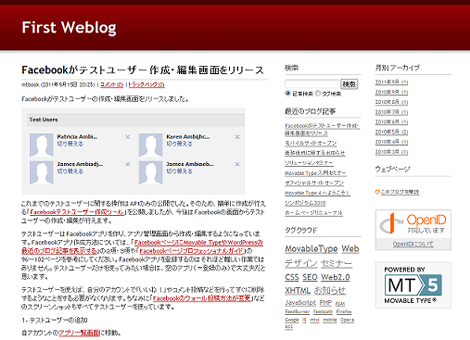jQueryでスマホサイト向けに画像サイズを縮小する方法
jQueryでスマホサイト向けに画像サイズを縮小する方法を紹介します。
1.サンプル
次のようなPCサイト用のページがあります。この場合、Movable Typeでページを出力しています。ページで使っている記事内の画像サイズは幅470pxです。
このページをスマホサイト向けに別のページを作り、画像サイズを縮小して表示します。画像サイズは幅280pxに縮小しています。
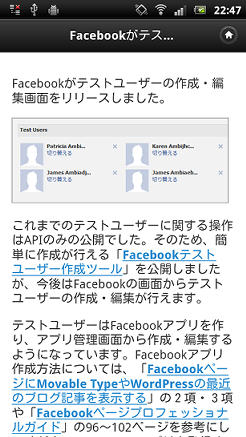
2.カスタマイズ
サイズを変更するには、下記のスクリプトをページ内にあるhead終了タグの直前に追加します。
<script src="http://ajax.googleapis.com/ajax/libs/jquery/1.6.3/jquery.min.js"></script>
<script type="text/javascript">
jQuery(function(){
$('img').each(function(){
var max = 280; // 最大幅
var w = $(this).width();
var h = $(this).height();
if (w > max) {
$(this).width(max).height(Math.round((max/w)*h));
}
});
});
</script>最大幅を示す変数max(ここでは赤色で示す280px)を超える画像について、最大幅に縮小します。maxの値は適宜変更してください。
3.ページをPCサイトと共用したい/ユーザーエージェント別に振り分けたい場合
ページをPCサイトと共用したい場合や、ユーザーエージェント別に振り分けて画像サイズを変更したい場合は、次のようにnavigator.userAgentの判定文を追加し、それぞれに最大値を設定します。
<script type="text/javascript">
jQuery(function(){
$('img').each(function(){
var max = 0;
if (navigator.userAgent.indexOf('iPhone') > 0) {
max = 280; // iPhoneの最大幅
} else if (navigator.userAgent.indexOf('iPad') > 0 ) {
max = 768; // iPadの最大幅
} else if (navigator.userAgent.indexOf('iPod') > 0 ) {
max = 280; // iPodの最大幅
} else if (navigator.userAgent.indexOf('Android') > 0) {
max = 280; // Androidの最大幅
}
var w = $(this).width();
var h = $(this).height();
if (max != 0 && w > max) {
$(this).width(max).height(Math.round((max/w)*h));
}
});
});
</script>2項と同様、maxの値は適宜修正してください。PCサイトでは画像サイズの縮小を行わないように制御しています。
Posted by yujiro このページの先頭に戻る
- jQuery+ajaxでモーダルのコンテンツを取得する方法
- jQueryでパスワードの表示・非表示を切り替えるサンプル
- jQueryでファイル選択時にプレビュー表示する方法
- ラジオボタンをjQueryで解除する方法
- テーブルのセルをポイントすると行と列を反転表示するjQueryプラグイン「Table Hover」
- jQueryで親ページからiframeのスクロールバーを非表示にする方法
- jQueryのカスタムビルドが簡単にできるサービス「jQuery Builder」
- jQueryでCSSをまとめて書き換える方法のまとめ
- 親ページからiframe内の要素にCSSを適用させる方法
- jQueryで要素を削除する方法のまとめ
- jQueryでテキストを追加するたびにスクロールさせる方法
- jQuery.ajax()でファイルをアップロードする方法
- preventDefault()で無効にしたイベントを有効にする方法
- jQueryで要素数を取得する方法のまとめ
- jQueryやJavaScriptでパスワードフィールドの文字を表示する方法
トラックバックURL
コメントする
greeting